Avec le temps qu’un humain moyen passe à regarder des écrans, les modes clair et sombre sont devenus de la plus haute importance. Windows 11 est récemment devenu le premier système d'exploitation Windows à être livré avec le mode sombre et les utilisateurs l'utilisent depuis dans le monde entier.
Bien qu'il ne soit pas parfait, le mode sombre de Windows 11 permet de réduire la fatigue oculaire, en particulier dans les environnements sombres. Cependant, il peut arriver que vous souhaitiez augmenter la lisibilité et afficher Windows en mode clair.
Vous pouvez le faire à partir de l'application Paramètres, mais cela finit par être un processus long et fastidieux. Si vous recherchez un moyen simple de basculer entre les modes sombre et clair, voici tout ce que vous devez savoir à ce sujet.
Connexe : 4 façons simples de personnaliser et de modifier les icônes dans Windows 11
Comment basculer facilement entre les modes sombre et clair de 6 manières
Vous pouvez basculer entre les modes sombre et clair sur Windows 11 en utilisant les méthodes ci-dessous. Nous vous recommandons d'essayer d'utiliser la planification native de Windows 11 pour basculer entre les modes sombre et clair avant d'essayer l'une des alternatives tierces.
Vous pouvez également choisir de créer des raccourcis sur le bureau pour basculer entre les modes sombre et clair. Utilisez l'une des méthodes ci-dessous en fonction de vos préférences et de la configuration actuelle.
Méthode 1 : Automatisez votre apparence
Vous pouvez planifier votre mode sombre sur Windows 11 à l'aide du Planificateur de tâches. De cette façon, vous n'aurez pas à basculer manuellement entre les modes. Votre PC se chargera automatiquement de cette tâche en arrière-plan en fonction de votre emploi du temps défini. Suivez les étapes ci-dessous pour vous aider dans ce processus.
Étape 1 : Créez une tâche pour activer le mode éclairage
Ouvrez le menu Démarrer, recherchez le Planificateur de tâches et lancez-le à partir de vos résultats de recherche.
![Comment basculer facilement entre les modes clair et sombre sous Windows 11 [6 façons] Comment basculer facilement entre les modes clair et sombre sous Windows 11 [6 façons]](/resources3/r1/image-3298-0914210413865.png)
Cliquez maintenant sur Créer une tâche sur votre droite.
![Comment basculer facilement entre les modes clair et sombre sous Windows 11 [6 façons] Comment basculer facilement entre les modes clair et sombre sous Windows 11 [6 façons]](/resources3/r1/image-5453-0914194722409.png)
Entrez un nom approprié pour votre tâche qui vous aide à l'identifier rapidement.
![Comment basculer facilement entre les modes clair et sombre sous Windows 11 [6 façons] Comment basculer facilement entre les modes clair et sombre sous Windows 11 [6 façons]](/resources3/r1/image-8422-0914194724055.png)
Cliquez et sélectionnez Exécuter, que l'utilisateur soit connecté ou non .
![Comment basculer facilement entre les modes clair et sombre sous Windows 11 [6 façons] Comment basculer facilement entre les modes clair et sombre sous Windows 11 [6 façons]](/resources3/r1/image-218-0914194726657.png)
Cochez la case Ne pas stocker le mot de passe .
![Comment basculer facilement entre les modes clair et sombre sous Windows 11 [6 façons] Comment basculer facilement entre les modes clair et sombre sous Windows 11 [6 façons]](/resources3/r1/image-3295-0914194729391.png)
Maintenant, cliquez et passez à l' onglet Déclencheurs .
![Comment basculer facilement entre les modes clair et sombre sous Windows 11 [6 façons] Comment basculer facilement entre les modes clair et sombre sous Windows 11 [6 façons]](/resources3/r1/image-434-0914194730036.png)
Cliquez sur Nouveau .
![Comment basculer facilement entre les modes clair et sombre sous Windows 11 [6 façons] Comment basculer facilement entre les modes clair et sombre sous Windows 11 [6 façons]](/resources3/r1/image-8681-0914194731566.png)
Cliquez sur le menu déroulant Commencer la tâche et sélectionnez Selon un planning .
![Comment basculer facilement entre les modes clair et sombre sous Windows 11 [6 façons] Comment basculer facilement entre les modes clair et sombre sous Windows 11 [6 façons]](/resources3/r1/image-7753-0914194733455.png)
Définissez maintenant un programme en fonction du moment où vous souhaitez activer le mode éclairage. Nous fixerons une heure à 6 heures du matin chaque jour pour activer le mode lumière.
![Comment basculer facilement entre les modes clair et sombre sous Windows 11 [6 façons] Comment basculer facilement entre les modes clair et sombre sous Windows 11 [6 façons]](/resources3/r1/image-3414-0914194736121.png)
Cliquez sur OK pour confirmer votre choix.
![Comment basculer facilement entre les modes clair et sombre sous Windows 11 [6 façons] Comment basculer facilement entre les modes clair et sombre sous Windows 11 [6 façons]](/resources3/r1/image-381-0914194737506.png)
Cliquez maintenant et passez à l' onglet Actions .
![Comment basculer facilement entre les modes clair et sombre sous Windows 11 [6 façons] Comment basculer facilement entre les modes clair et sombre sous Windows 11 [6 façons]](/resources3/r1/image-1213-0914194738958.png)
Cliquez sur Nouveau .
![Comment basculer facilement entre les modes clair et sombre sous Windows 11 [6 façons] Comment basculer facilement entre les modes clair et sombre sous Windows 11 [6 façons]](/resources3/r1/image-1904-0914194739642.png)
Cliquez sur le menu déroulant Action et sélectionnez Démarrer un programme .
![Comment basculer facilement entre les modes clair et sombre sous Windows 11 [6 façons] Comment basculer facilement entre les modes clair et sombre sous Windows 11 [6 façons]](/resources3/r1/image-9083-0914194742280.png)
Entrez maintenant le chemin suivant pour Program/script .
%SystemRoot%\system32\WindowsPowerShell\v1.0\powershell.exe
![Comment basculer facilement entre les modes clair et sombre sous Windows 11 [6 façons] Comment basculer facilement entre les modes clair et sombre sous Windows 11 [6 façons]](/resources3/r1/image-360-0914194743471.png)
Copiez et collez ce qui suit dans le champ de texte pour Ajouter des arguments (facultatif) .
New-ItemProperty -Path HKCU:\SOFTWARE\Microsoft\Windows\CurrentVersion\Themes\Personalize -Name SystemUsesLightTheme -Value 1 -Type Dword -Force; New-ItemProperty -Path HKCU:\SOFTWARE\Microsoft\Windows\CurrentVersion\Themes\Personalize -Name AppsUseLightTheme -Value 1 -Type Dword -Force
![Comment basculer facilement entre les modes clair et sombre sous Windows 11 [6 façons] Comment basculer facilement entre les modes clair et sombre sous Windows 11 [6 façons]](/resources3/r1/image-2714-0914194747043.png)
Cliquez sur OK pour enregistrer vos actions nouvellement ajoutées.
![Comment basculer facilement entre les modes clair et sombre sous Windows 11 [6 façons] Comment basculer facilement entre les modes clair et sombre sous Windows 11 [6 façons]](/resources3/r1/image-2822-0914194749345.png)
Cliquez et passez à l' onglet Paramètres .
![Comment basculer facilement entre les modes clair et sombre sous Windows 11 [6 façons] Comment basculer facilement entre les modes clair et sombre sous Windows 11 [6 façons]](/resources3/r1/image-8793-0914194751102.png)
Cochez maintenant les cases des options suivantes.
- Autoriser l'exécution de la tâche à la demande
- Exécuter la tâche dès que possible après avoir manqué un démarrage planifié
- Si la tâche échoue, redémarrez tous les :
![Comment basculer facilement entre les modes clair et sombre sous Windows 11 [6 façons] Comment basculer facilement entre les modes clair et sombre sous Windows 11 [6 façons]](/resources3/r1/image-2348-0914194753264.png)
Une fois coché, cliquez sur le menu déroulant Si la tâche échoue, redémarrez toutes les : et sélectionnez 1 minute .
![Comment basculer facilement entre les modes clair et sombre sous Windows 11 [6 façons] Comment basculer facilement entre les modes clair et sombre sous Windows 11 [6 façons]](/resources3/r1/image-4971-0914194753961.png)
De même, définissez 3 comme valeur pour Tentative de redémarrage jusqu'à .
![Comment basculer facilement entre les modes clair et sombre sous Windows 11 [6 façons] Comment basculer facilement entre les modes clair et sombre sous Windows 11 [6 façons]](/resources3/r1/image-2359-0914194757703.png)
Cliquez sur OK pour enregistrer vos modifications.
![Comment basculer facilement entre les modes clair et sombre sous Windows 11 [6 façons] Comment basculer facilement entre les modes clair et sombre sous Windows 11 [6 façons]](/resources3/r1/image-4465-0914194759403.png)
Et c'est tout! Votre nouvelle tâche va maintenant être créée. Il va désormais automatiquement déclencher et définir le mode d'éclairage sur votre PC à l'heure choisie. Vous pouvez maintenant suivre les étapes ci-dessous pour configurer et programmer le mode sombre sur votre PC.
Connexe : Quoi de neuf dans le Gestionnaire des tâches sur la mise à jour Windows 11 22H2
Étape 2 : Créez une tâche pour activer le mode sombre
Nous allons maintenant créer une tâche pour activer automatiquement le mode sombre sur votre système. Suivez les étapes ci-dessous pour vous aider dans le processus.
Ouvrez le menu Démarrer, recherchez le Planificateur de tâches et lancez-le à partir de vos résultats de recherche.
![Comment basculer facilement entre les modes clair et sombre sous Windows 11 [6 façons] Comment basculer facilement entre les modes clair et sombre sous Windows 11 [6 façons]](/resources3/r1/image-9334-0914194801380.png)
Cliquez maintenant sur Créer une tâche .
![Comment basculer facilement entre les modes clair et sombre sous Windows 11 [6 façons] Comment basculer facilement entre les modes clair et sombre sous Windows 11 [6 façons]](/resources3/r1/image-3720-0914194804993.png)
Nommez votre tâche en fonction de vos préférences. Nous vous recommandons de choisir un nom qui vous permet de l'identifier facilement et rapidement.
![Comment basculer facilement entre les modes clair et sombre sous Windows 11 [6 façons] Comment basculer facilement entre les modes clair et sombre sous Windows 11 [6 façons]](/resources3/r1/image-1551-0914194806317.png)
Cliquez et sélectionnez Exécuter, que l'utilisateur soit connecté ou non .
![Comment basculer facilement entre les modes clair et sombre sous Windows 11 [6 façons] Comment basculer facilement entre les modes clair et sombre sous Windows 11 [6 façons]](/resources3/r1/image-149-0914194812139.png)
Cochez la case Ne pas stocker le mot de passe .
![Comment basculer facilement entre les modes clair et sombre sous Windows 11 [6 façons] Comment basculer facilement entre les modes clair et sombre sous Windows 11 [6 façons]](/resources3/r1/image-5946-0914194813432.png)
Cliquez et passez à l' onglet Déclencheurs .
![Comment basculer facilement entre les modes clair et sombre sous Windows 11 [6 façons] Comment basculer facilement entre les modes clair et sombre sous Windows 11 [6 façons]](/resources3/r1/image-2675-0914194816176.png)
Cliquez maintenant sur Nouveau .
![Comment basculer facilement entre les modes clair et sombre sous Windows 11 [6 façons] Comment basculer facilement entre les modes clair et sombre sous Windows 11 [6 façons]](/resources3/r1/image-5298-0914194816885.png)
Cliquez sur le menu déroulant Commencer la tâche et sélectionnez Selon un planning .
![Comment basculer facilement entre les modes clair et sombre sous Windows 11 [6 façons] Comment basculer facilement entre les modes clair et sombre sous Windows 11 [6 façons]](/resources3/r1/image-5471-0914194817351.png)
Définissez maintenant une heure appropriée pour activer le mode sombre en fonction de votre programme de mode clair. Nous fixerons une heure à 18 heures pour activer le mode sombre.
![Comment basculer facilement entre les modes clair et sombre sous Windows 11 [6 façons] Comment basculer facilement entre les modes clair et sombre sous Windows 11 [6 façons]](/resources3/r1/image-9476-0914194818195.png)
Cliquez sur OK une fois que vous avez terminé.
![Comment basculer facilement entre les modes clair et sombre sous Windows 11 [6 façons] Comment basculer facilement entre les modes clair et sombre sous Windows 11 [6 façons]](/resources3/r1/image-9995-0914194819606.png)
Cliquez maintenant et passez à l' onglet Actions .
![Comment basculer facilement entre les modes clair et sombre sous Windows 11 [6 façons] Comment basculer facilement entre les modes clair et sombre sous Windows 11 [6 façons]](/resources3/r1/image-863-0914194822877.png)
Cliquez sur Nouveau .
![Comment basculer facilement entre les modes clair et sombre sous Windows 11 [6 façons] Comment basculer facilement entre les modes clair et sombre sous Windows 11 [6 façons]](/resources3/r1/image-4868-0914194824939.png)
Cliquez sur le menu déroulant Action et sélectionnez Démarrer un programme .
![Comment basculer facilement entre les modes clair et sombre sous Windows 11 [6 façons] Comment basculer facilement entre les modes clair et sombre sous Windows 11 [6 façons]](/resources3/r1/image-4663-0914194825973.png)
Tapez maintenant ou copiez-collez le chemin ci-dessous sous Program/script .
%SystemRoot%\system32\WindowsPowerShell\v1.0\powershell.exe
![Comment basculer facilement entre les modes clair et sombre sous Windows 11 [6 façons] Comment basculer facilement entre les modes clair et sombre sous Windows 11 [6 façons]](/resources3/r1/image-6185-0914194828101.png)
Tapez ce qui suit à côté de Ajouter des arguments (facultatif) .
New-ItemProperty -Path HKCU:\SOFTWARE\Microsoft\Windows\CurrentVersion\Themes\Personalize -Name SystemUsesLightTheme -Value 0 -Type Dword -Force; New-ItemProperty -Path HKCU:\SOFTWARE\Microsoft\Windows\CurrentVersion\Themes\Personalize -Name AppsUseLightTheme -Value 0 -Type Dword -Force
![Comment basculer facilement entre les modes clair et sombre sous Windows 11 [6 façons] Comment basculer facilement entre les modes clair et sombre sous Windows 11 [6 façons]](/resources3/r1/image-1155-0914194830083.png)
Cliquez sur OK une fois que vous avez terminé.
![Comment basculer facilement entre les modes clair et sombre sous Windows 11 [6 façons] Comment basculer facilement entre les modes clair et sombre sous Windows 11 [6 façons]](/resources3/r1/image-7092-0914194832173.png)
Maintenant, cliquez et passez à l' onglet Paramètres .
![Comment basculer facilement entre les modes clair et sombre sous Windows 11 [6 façons] Comment basculer facilement entre les modes clair et sombre sous Windows 11 [6 façons]](/resources3/r1/image-854-0914194834481.png)
Cochez la case pour les options suivantes.
- Autoriser l'exécution de la tâche à la demande
- Exécuter la tâche dès que possible après avoir manqué un démarrage planifié
- Si la tâche échoue, redémarrez tous les :
![Comment basculer facilement entre les modes clair et sombre sous Windows 11 [6 façons] Comment basculer facilement entre les modes clair et sombre sous Windows 11 [6 façons]](/resources3/r1/image-7859-0914194835455.png)
Définissez la tâche pour qu'elle redémarre toutes les minutes à l'aide du menu déroulant.
![Comment basculer facilement entre les modes clair et sombre sous Windows 11 [6 façons] Comment basculer facilement entre les modes clair et sombre sous Windows 11 [6 façons]](/resources3/r1/image-6240-0914194836663.png)
Entrez maintenant 3 à côté de Tentative de redémarrage jusqu'à pour redémarrer la tâche jusqu'à 3 fois si elle ne parvient pas à s'exécuter sur votre système.
![Comment basculer facilement entre les modes clair et sombre sous Windows 11 [6 façons] Comment basculer facilement entre les modes clair et sombre sous Windows 11 [6 façons]](/resources3/r1/image-9555-0914194838035.png)
Cliquez sur OK .
![Comment basculer facilement entre les modes clair et sombre sous Windows 11 [6 façons] Comment basculer facilement entre les modes clair et sombre sous Windows 11 [6 façons]](/resources3/r1/image-2420-0914194840731.png)
Votre nouvelle tâche va maintenant être créée et ajoutée à votre bibliothèque de tâches. Votre système activera désormais automatiquement le mode sombre en fonction de votre programme défini.
Méthode 2 : Utilisation du mode Easy Dark (raccourcis clavier)
Easy Dark Mode est une application tierce qui vous aide à basculer facilement le mode sombre sur votre système. Suivez les étapes ci-dessous pour vous aider à utiliser le mode Easy Dark sur votre système.
- Mode sombre facile | Lien de téléchargement
Téléchargez et exécutez le mode Easy Dark sur votre appareil en utilisant le lien ci-dessus. Vous obtiendrez maintenant une icône correspondant dans votre barre des tâches. Cliquez avec le bouton droit sur l'icône pour accéder aux options disponibles.
![Comment basculer facilement entre les modes clair et sombre sous Windows 11 [6 façons] Comment basculer facilement entre les modes clair et sombre sous Windows 11 [6 façons]](/resources3/r1/image-2528-0914194843023.png)
Passez la souris sur Thème et sélectionnez Clair ou Sombre en fonction de vos préférences.
![Comment basculer facilement entre les modes clair et sombre sous Windows 11 [6 façons] Comment basculer facilement entre les modes clair et sombre sous Windows 11 [6 façons]](/resources3/r1/image-185-0914194843884.png)
Et c'est ainsi que vous pouvez utiliser l'icône de votre barre des tâches pour basculer entre les modes clair et sombre sur votre système. Vous pouvez même définir des raccourcis clavier dédiés pour vous aider à basculer facilement entre les deux. Commencez par cliquer avec le bouton droit sur l'icône dans votre barre des tâches et sélectionnez Hotkey .
![Comment basculer facilement entre les modes clair et sombre sous Windows 11 [6 façons] Comment basculer facilement entre les modes clair et sombre sous Windows 11 [6 façons]](/resources3/r1/image-2259-0914194845904.png)
Cochez la case de toutes les touches de modification que vous souhaitez utiliser pour votre raccourci clavier. Vous avez le choix entre les options suivantes :
- Alt
- Contrôle
- Changement
- Gagner
![Comment basculer facilement entre les modes clair et sombre sous Windows 11 [6 façons] Comment basculer facilement entre les modes clair et sombre sous Windows 11 [6 façons]](/resources3/r1/image-6436-0914194847211.png)
Cliquez maintenant sur le menu déroulant en haut et sélectionnez une touche qui sera utilisée en combinaison avec la touche de modification pour basculer entre les modes sombre et clair sur votre système.
![Comment basculer facilement entre les modes clair et sombre sous Windows 11 [6 façons] Comment basculer facilement entre les modes clair et sombre sous Windows 11 [6 façons]](/resources3/r1/image-510-0914194849579.png)
Cliquez sur OK une fois que vous avez terminé.
![Comment basculer facilement entre les modes clair et sombre sous Windows 11 [6 façons] Comment basculer facilement entre les modes clair et sombre sous Windows 11 [6 façons]](/resources3/r1/image-5724-0914194852500.png)
Et c'est tout! Vous pouvez désormais utiliser le raccourci clavier défini pour votre système pour basculer facilement entre le mode sombre et le mode clair.
Remarque : Certaines versions de Windows 11, y compris les versions internes, peuvent ne pas refléter immédiatement les modifications sur votre système. Dans de tels cas, vous devrez redémarrer l'Explorateur Windows pour appliquer les modifications nécessaires.
Méthode 3 : utilisation du mode sombre automatique (raccourcis clavier)
Le mode sombre automatique est une autre application tierce qui peut vous aider à basculer facilement entre le mode sombre et le mode clair. Suivez les étapes ci-dessous pour vous aider à configurer le mode Auto Dark sur votre système.
- Mode sombre automatique | Lien de téléchargement
Téléchargez la dernière version du mode sombre automatique en utilisant le lien ci-dessus. Double-cliquez et lancez-le en utilisant le fichier .exe.
![Comment basculer facilement entre les modes clair et sombre sous Windows 11 [6 façons] Comment basculer facilement entre les modes clair et sombre sous Windows 11 [6 façons]](/resources3/r1/image-7624-0914194854037.png)
Suivez maintenant les instructions à l'écran pour l'installer sur votre PC en fonction de vos préférences.
![Comment basculer facilement entre les modes clair et sombre sous Windows 11 [6 façons] Comment basculer facilement entre les modes clair et sombre sous Windows 11 [6 façons]](/resources3/r1/image-9460-0914194857416.png)
Le mode sombre automatique devrait maintenant se lancer automatiquement sur votre PC. Vous pouvez maintenant cliquer sur Heure et programmer le mode sombre sur votre PC si nécessaire.
![Comment basculer facilement entre les modes clair et sombre sous Windows 11 [6 façons] Comment basculer facilement entre les modes clair et sombre sous Windows 11 [6 façons]](/resources3/r1/image-8154-0914194859885.png)
Nous pouvons maintenant configurer nos raccourcis clavier pour basculer entre le mode sombre et le mode clair. Cliquez sur Changer de mode sur votre gauche.
![Comment basculer facilement entre les modes clair et sombre sous Windows 11 [6 façons] Comment basculer facilement entre les modes clair et sombre sous Windows 11 [6 façons]](/resources3/r1/image-2466-0914194900886.png)
Cliquez maintenant sur la zone de texte sous Force Light Mode Hotkey . Appuyez sur les touches souhaitées que vous souhaitez utiliser pour activer le mode éclairage.
![Comment basculer facilement entre les modes clair et sombre sous Windows 11 [6 façons] Comment basculer facilement entre les modes clair et sombre sous Windows 11 [6 façons]](/resources3/r1/image-3092-0914194903391.png)
De même, définissez votre raccourci clavier pour Force Dark Mode Hotkey .
![Comment basculer facilement entre les modes clair et sombre sous Windows 11 [6 façons] Comment basculer facilement entre les modes clair et sombre sous Windows 11 [6 façons]](/resources3/r1/image-1582-0914194906907.png)
Cliquez et activez la bascule pour Activer les raccourcis clavier à l'échelle du système une fois que vous avez terminé.
![Comment basculer facilement entre les modes clair et sombre sous Windows 11 [6 façons] Comment basculer facilement entre les modes clair et sombre sous Windows 11 [6 façons]](/resources3/r1/image-2520-0914194909441.png)
Et c'est tout! Vous pouvez désormais basculer entre les modes clair et sombre sur votre système à l'aide des raccourcis clavier dédiés que nous avons définis ci-dessus.
Remarque : Vous devrez peut-être redémarrer certaines applications pour que les modifications soient reflétées sur votre écran.
Méthode 4 : créer manuellement des raccourcis sur le bureau
Vous pouvez également créer des raccourcis sur le bureau qui déclenchent des tâches pour basculer entre les modes clair et sombre sur votre système. Utilisez les étapes ci-dessous pour vous aider dans le processus.
Étape 1 : Créez une tâche pour activer les modes Clair et Sombre
Vous devrez d'abord créer des tâches dédiées dans le planificateur de tâches qui activent le mode clair ou sombre sur votre système. Ce processus est similaire à celui que nous avons utilisé dans la première méthode, cependant, nous ne planifierons pas nos tâches cette fois. Utilisez les étapes ci-dessous pour vous aider dans le processus.
Créer une tâche pour activer le mode lumière
Ouvrez le menu Démarrer, recherchez le Planificateur de tâches et lancez-le à partir de vos résultats de recherche.
![Comment basculer facilement entre les modes clair et sombre sous Windows 11 [6 façons] Comment basculer facilement entre les modes clair et sombre sous Windows 11 [6 façons]](/resources3/r1/image-9334-0914194801380.png)
Cliquez sur Créer une tâche sur votre droite.
![Comment basculer facilement entre les modes clair et sombre sous Windows 11 [6 façons] Comment basculer facilement entre les modes clair et sombre sous Windows 11 [6 façons]](/resources3/r1/image-5453-0914194722409.png)
Saisissez un nom pour votre tâche afin de pouvoir l'identifier facilement plus tard. Assurez-vous qu'il ne contient aucun espace et que vous pourrez vous en souvenir pendant un moment.
![Comment basculer facilement entre les modes clair et sombre sous Windows 11 [6 façons] Comment basculer facilement entre les modes clair et sombre sous Windows 11 [6 façons]](/resources3/r1/image-8422-0914194724055.png)
Maintenant, cliquez et sélectionnez Exécuter, que l'utilisateur soit connecté ou non .
![Comment basculer facilement entre les modes clair et sombre sous Windows 11 [6 façons] Comment basculer facilement entre les modes clair et sombre sous Windows 11 [6 façons]](/resources3/r1/image-218-0914194726657.png)
De même, cochez la case Ne pas stocker le mot de passe .
![Comment basculer facilement entre les modes clair et sombre sous Windows 11 [6 façons] Comment basculer facilement entre les modes clair et sombre sous Windows 11 [6 façons]](/resources3/r1/image-3295-0914194729391.png)
Maintenant, cliquez et passez à l' onglet Actions et cliquez sur Nouveau .
![Comment basculer facilement entre les modes clair et sombre sous Windows 11 [6 façons] Comment basculer facilement entre les modes clair et sombre sous Windows 11 [6 façons]](/resources3/r1/image-1904-0914194739642.png)
Cliquez sur le menu déroulant Action en haut et sélectionnez Démarrer un programme .
![Comment basculer facilement entre les modes clair et sombre sous Windows 11 [6 façons] Comment basculer facilement entre les modes clair et sombre sous Windows 11 [6 façons]](/resources3/r1/image-9083-0914194742280.png)
Tapez maintenant le chemin suivant sous Program/script .
%SystemRoot%\system32\WindowsPowerShell\v1.0\powershell.exe
![Comment basculer facilement entre les modes clair et sombre sous Windows 11 [6 façons] Comment basculer facilement entre les modes clair et sombre sous Windows 11 [6 façons]](/resources3/r1/image-360-0914194743471.png)
Tapez ce qui suit à côté de Ajouter des arguments (facultatif) .
New-ItemProperty -Path HKCU:\SOFTWARE\Microsoft\Windows\CurrentVersion\Themes\Personalize -Name SystemUsesLightTheme -Value 1 -Type Dword -Force; New-ItemProperty -Path HKCU:\SOFTWARE\Microsoft\Windows\CurrentVersion\Themes\Personalize -Name AppsUseLightTheme -Value 1 -Type Dword -Force
![Comment basculer facilement entre les modes clair et sombre sous Windows 11 [6 façons] Comment basculer facilement entre les modes clair et sombre sous Windows 11 [6 façons]](/resources3/r1/image-2714-0914194747043.png)
Cliquez sur OK pour enregistrer vos modifications.
![Comment basculer facilement entre les modes clair et sombre sous Windows 11 [6 façons] Comment basculer facilement entre les modes clair et sombre sous Windows 11 [6 façons]](/resources3/r1/image-2822-0914194749345.png)
Maintenant, cliquez et passez à l' onglet Paramètres .
![Comment basculer facilement entre les modes clair et sombre sous Windows 11 [6 façons] Comment basculer facilement entre les modes clair et sombre sous Windows 11 [6 façons]](/resources3/r1/image-8793-0914194751102.png)
Cochez la case pour les options suivantes.
- Autoriser l'exécution de la tâche à la demande
- Si la tâche échoue, redémarrez tous les :
- Arrêtez la tâche si elle dure plus de :
- Si la tâche en cours ne se termine pas à la demande, forcez-la à s'arrêter
![Comment basculer facilement entre les modes clair et sombre sous Windows 11 [6 façons] Comment basculer facilement entre les modes clair et sombre sous Windows 11 [6 façons]](/resources3/r1/image-2348-0914194753264.png)
Cliquez sur le menu déroulant Arrêter la tâche si elle dure plus de et saisissez 1 minute .
![Comment basculer facilement entre les modes clair et sombre sous Windows 11 [6 façons] Comment basculer facilement entre les modes clair et sombre sous Windows 11 [6 façons]](/resources3/r1/image-3460-0914194913197.png)
Cliquez maintenant sur le menu déroulant en bas et sélectionnez Arrêter l'instance existante . Cela vous permettra d'arrêter et de redémarrer la tâche à partir du raccourci de votre bureau lui-même.
![Comment basculer facilement entre les modes clair et sombre sous Windows 11 [6 façons] Comment basculer facilement entre les modes clair et sombre sous Windows 11 [6 façons]](/resources3/r1/image-7952-0914194916958.png)
Cliquez sur OK .
![Comment basculer facilement entre les modes clair et sombre sous Windows 11 [6 façons] Comment basculer facilement entre les modes clair et sombre sous Windows 11 [6 façons]](/resources3/r1/image-8028-0914194920780.png)
Vous aurez maintenant créé votre tâche en mode lumière. Vous pouvez maintenant utiliser la section suivante pour configurer votre tâche en mode sombre.
Créez une tâche pour activer le mode sombre
Ouvrez le menu Démarrer, recherchez le Planificateur de tâches et lancez-le à partir de vos résultats de recherche.
![Comment basculer facilement entre les modes clair et sombre sous Windows 11 [6 façons] Comment basculer facilement entre les modes clair et sombre sous Windows 11 [6 façons]](/resources3/r1/image-9334-0914194801380.png)
Cliquez maintenant sur Créer une tâche sur votre droite.
![Comment basculer facilement entre les modes clair et sombre sous Windows 11 [6 façons] Comment basculer facilement entre les modes clair et sombre sous Windows 11 [6 façons]](/resources3/r1/image-5453-0914194722409.png)
Entrez un nom approprié pour votre tâche en haut qui peut vous aider à l'identifier plus tard. N'utilisez pas d'espaces pour nommer la tâche.
![Comment basculer facilement entre les modes clair et sombre sous Windows 11 [6 façons] Comment basculer facilement entre les modes clair et sombre sous Windows 11 [6 façons]](/resources3/r1/image-1551-0914194806317.png)
Cliquez et sélectionnez Exécuter, que l'utilisateur soit connecté ou non .
![Comment basculer facilement entre les modes clair et sombre sous Windows 11 [6 façons] Comment basculer facilement entre les modes clair et sombre sous Windows 11 [6 façons]](/resources3/r1/image-149-0914194812139.png)
Cochez la case Ne pas stocker le mot de passe .
![Comment basculer facilement entre les modes clair et sombre sous Windows 11 [6 façons] Comment basculer facilement entre les modes clair et sombre sous Windows 11 [6 façons]](/resources3/r1/image-5946-0914194813432.png)
Cliquez et passez à l' onglet Actions en haut. Cliquez maintenant sur Nouveau .
![Comment basculer facilement entre les modes clair et sombre sous Windows 11 [6 façons] Comment basculer facilement entre les modes clair et sombre sous Windows 11 [6 façons]](/resources3/r1/image-4868-0914194824939.png)
Assurez-vous que Démarrer un programme est sélectionné en haut. Maintenant, copiez et collez le chemin ci-dessous sous Program/script .
%SystemRoot%\system32\WindowsPowerShell\v1.0\powershell.exe
![Comment basculer facilement entre les modes clair et sombre sous Windows 11 [6 façons] Comment basculer facilement entre les modes clair et sombre sous Windows 11 [6 façons]](/resources3/r1/image-6185-0914194828101.png)
Ajoutez maintenant ce qui suit à côté de Add arguments (facultatif) .
New-ItemProperty -Path HKCU:\SOFTWARE\Microsoft\Windows\CurrentVersion\Themes\Personalize -Name SystemUsesLightTheme -Value 0 -Type Dword -Force; New-ItemProperty -Path HKCU:\SOFTWARE\Microsoft\Windows\CurrentVersion\Themes\Personalize -Name AppsUseLightTheme -Value 0 -Type Dword -Force
![Comment basculer facilement entre les modes clair et sombre sous Windows 11 [6 façons] Comment basculer facilement entre les modes clair et sombre sous Windows 11 [6 façons]](/resources3/r1/image-1155-0914194830083.png)
Cliquez sur OK pour enregistrer vos modifications.
![Comment basculer facilement entre les modes clair et sombre sous Windows 11 [6 façons] Comment basculer facilement entre les modes clair et sombre sous Windows 11 [6 façons]](/resources3/r1/image-7092-0914194832173.png)
Maintenant, cliquez et passez à l' onglet Paramètres .
![Comment basculer facilement entre les modes clair et sombre sous Windows 11 [6 façons] Comment basculer facilement entre les modes clair et sombre sous Windows 11 [6 façons]](/resources3/r1/image-854-0914194834481.png)
Cochez la case pour les options suivantes. Une fois terminé, cliquez sur le menu déroulant Si la tâche échoue, redémarrez toutes les et sélectionnez 1 minute .
- Autoriser l'exécution de la tâche à la demande
- Si la tâche échoue, redémarrez tous les :
- Arrêtez la tâche si elle dure plus de :
- Si la tâche en cours ne se termine pas à la demande, forcez-la à s'arrêter
De même, cliquez sur le menu déroulant Arrêter la tâche si elle dure plus de et tapez 1 minute .
![Comment basculer facilement entre les modes clair et sombre sous Windows 11 [6 façons] Comment basculer facilement entre les modes clair et sombre sous Windows 11 [6 façons]](/resources3/r1/image-4552-0914194923368.png)
Cliquez maintenant sur le menu déroulant en bas et sélectionnez Arrêter l'instance existante . Cela vous permettra d'arrêter et de redémarrer la tâche à partir du raccourci de votre bureau lui-même.
![Comment basculer facilement entre les modes clair et sombre sous Windows 11 [6 façons] Comment basculer facilement entre les modes clair et sombre sous Windows 11 [6 façons]](/resources3/r1/image-5416-0914194924518.png)
Cliquez sur OK .
![Comment basculer facilement entre les modes clair et sombre sous Windows 11 [6 façons] Comment basculer facilement entre les modes clair et sombre sous Windows 11 [6 façons]](/resources3/r1/image-9875-0914194928587.png)
Vous aurez maintenant créé une tâche pour activer le mode sombre. Utilisez l'étape suivante pour configurer des raccourcis de bureau dédiés sur votre PC.
Étape 2 : Créez un raccourci sur le bureau pour déclencher la tâche
Faites un clic droit sur une zone vide de votre bureau et survolez Nouveau .
![Comment basculer facilement entre les modes clair et sombre sous Windows 11 [6 façons] Comment basculer facilement entre les modes clair et sombre sous Windows 11 [6 façons]](/resources3/r1/image-4737-0914194929473.png)
Sélectionnez Raccourci .
![Comment basculer facilement entre les modes clair et sombre sous Windows 11 [6 façons] Comment basculer facilement entre les modes clair et sombre sous Windows 11 [6 façons]](/resources3/r1/image-6809-0914194930298.png)
Tapez maintenant ce qui suit sous Tapez l'emplacement de l'élément . Remplacez NAMEOFTASK par le nom que vous avez défini pour votre tâche en mode clair.
C:\Windows\System32\schtasks.exe /run /tn "NAMEOFTASK"
Remarque : Ne remplacez ni ne supprimez les guillemets (« »).
![Comment basculer facilement entre les modes clair et sombre sous Windows 11 [6 façons] Comment basculer facilement entre les modes clair et sombre sous Windows 11 [6 façons]](/resources3/r1/image-9260-0914194931735.png)
Cliquez sur Suivant .
![Comment basculer facilement entre les modes clair et sombre sous Windows 11 [6 façons] Comment basculer facilement entre les modes clair et sombre sous Windows 11 [6 façons]](/resources3/r1/image-2783-0914194934205.png)
Choisissez et entrez le nom souhaité pour votre raccourci en mode lumière.
![Comment basculer facilement entre les modes clair et sombre sous Windows 11 [6 façons] Comment basculer facilement entre les modes clair et sombre sous Windows 11 [6 façons]](/resources3/r1/image-9066-0914194937220.png)
Cliquez sur Terminer .
![Comment basculer facilement entre les modes clair et sombre sous Windows 11 [6 façons] Comment basculer facilement entre les modes clair et sombre sous Windows 11 [6 façons]](/resources3/r1/image-1208-0914194939542.png)
Répétez maintenant les étapes ci-dessus pour créer également un raccourci sur le bureau pour votre tâche en mode sombre. remplacez NAMEOFTASK par le nom de votre tâche en mode sombre cette fois.
![Comment basculer facilement entre les modes clair et sombre sous Windows 11 [6 façons] Comment basculer facilement entre les modes clair et sombre sous Windows 11 [6 façons]](/resources3/r1/image-4933-0914194940024.png)
Et c'est tout! Vous aurez maintenant créé des raccourcis sur le bureau pour activer le mode clair ou sombre sur votre système. Double-cliquez simplement sur l'un ou l'autre pour activer le mode sombre ou clair sur votre système.
Étape 3 : Créez un raccourci sur le bureau pour redémarrer l'Explorateur Windows (facultatif)
Dans certains cas, vous remarquerez peut-être que les modifications apportées à votre thème ne prennent pas effet immédiatement. Cela peut être résolu en redémarrant les applications ouvertes et en redémarrant l'Explorateur Windows. Vous pouvez choisir de redémarrer l'Explorateur Windows à partir du gestionnaire de tâches comme d'habitude. Mais si vous prévoyez de changer régulièrement, avoir une icône sur le bureau est une meilleure option. Utilisez les étapes ci-dessous pour vous aider dans le processus.
Cliquez avec le bouton droit sur une zone vide de votre bureau et survolez Nouveau .
![Comment basculer facilement entre les modes clair et sombre sous Windows 11 [6 façons] Comment basculer facilement entre les modes clair et sombre sous Windows 11 [6 façons]](/resources3/r1/image-4737-0914194929473.png)
Maintenant, cliquez et sélectionnez Raccourci .
![Comment basculer facilement entre les modes clair et sombre sous Windows 11 [6 façons] Comment basculer facilement entre les modes clair et sombre sous Windows 11 [6 façons]](/resources3/r1/image-6809-0914194930298.png)
Tapez ce qui suit sous Tapez l'emplacement de l'élément .
cmd.exe /c taskkill.exe /f /im explorer.exe && start explorer.exe
![Comment basculer facilement entre les modes clair et sombre sous Windows 11 [6 façons] Comment basculer facilement entre les modes clair et sombre sous Windows 11 [6 façons]](/resources3/r1/image-8247-0914194941408.png)
Cliquez sur Suivant .
![Comment basculer facilement entre les modes clair et sombre sous Windows 11 [6 façons] Comment basculer facilement entre les modes clair et sombre sous Windows 11 [6 façons]](/resources3/r1/image-8809-0914194945728.png)
Entrez maintenant un nom approprié pour votre raccourci, si nécessaire.
![Comment basculer facilement entre les modes clair et sombre sous Windows 11 [6 façons] Comment basculer facilement entre les modes clair et sombre sous Windows 11 [6 façons]](/resources3/r1/image-5743-0914194947429.png)
Cliquez sur Terminer une fois que vous avez terminé.
![Comment basculer facilement entre les modes clair et sombre sous Windows 11 [6 façons] Comment basculer facilement entre les modes clair et sombre sous Windows 11 [6 façons]](/resources3/r1/image-227-0914194948906.png)
Et c'est tout! Vous aurez maintenant créé un raccourci pour redémarrer l'Explorateur Windows. Vous pouvez maintenant double-cliquer dessus et redémarrer automatiquement l'Explorateur une fois que vous avez modifié votre thème.
Méthode 5 : utiliser PowerShell
Vous pouvez également choisir d'activer le mode sombre ou clair à l'aide de PowerShell. Suivez les étapes ci-dessous pour vous aider dans le processus.
Appuyez Windows + Rpour lancer Exécuter.
![Comment basculer facilement entre les modes clair et sombre sous Windows 11 [6 façons] Comment basculer facilement entre les modes clair et sombre sous Windows 11 [6 façons]](/resources3/r1/image-6337-0914194950251.png)
Tapez ce qui suit et appuyez Ctrl + Shift + Entersur votre clavier.
powershell
![Comment basculer facilement entre les modes clair et sombre sous Windows 11 [6 façons] Comment basculer facilement entre les modes clair et sombre sous Windows 11 [6 façons]](/resources3/r1/image-1479-0914194952696.png)
Utilisez maintenant la commande suivante pour activer le mode clair pour vos applications.
Set-ItemProperty -Path HKCU:\SOFTWARE\Microsoft\Windows\CurrentVersion\Themes\Personalize -Name AppsUseLightTheme -Value 1 -Type Dword -Force
![Comment basculer facilement entre les modes clair et sombre sous Windows 11 [6 façons] Comment basculer facilement entre les modes clair et sombre sous Windows 11 [6 façons]](/resources3/r1/image-9274-0914194953408.png)
Ensuite, utilisez la commande suivante pour activer le mode clair pour les applications et services système.
Set-ItemProperty -Path HKCU:\SOFTWARE\Microsoft\Windows\CurrentVersion\Themes\Personalize -Name SystemUsesLightTheme -Value 1 -Type Dword -Force
![Comment basculer facilement entre les modes clair et sombre sous Windows 11 [6 façons] Comment basculer facilement entre les modes clair et sombre sous Windows 11 [6 façons]](/resources3/r1/image-1005-0914194956613.png)
Vous serez maintenant passé en mode lumière sur votre PC. De même, si vous souhaitez passer en mode sombre, utilisez les commandes suivantes mentionnées ci-dessous.
Set-ItemProperty -Path HKCU:\SOFTWARE\Microsoft\Windows\CurrentVersion\Themes\Personalize -Name AppsUseLightTheme -Value 0 -Type Dword -ForceSet-ItemProperty -Path HKCU:\SOFTWARE\Microsoft\Windows\CurrentVersion\Themes\Personalize -Name SystemUsesLightTheme -Value 0 -Type Dword -Force
Utilisez maintenant la commande suivante pour tuer l'Explorateur Windows.
taskkill /f /im explorer.exe
![Comment basculer facilement entre les modes clair et sombre sous Windows 11 [6 façons] Comment basculer facilement entre les modes clair et sombre sous Windows 11 [6 façons]](/resources3/r1/image-628-0914194958404.png)
Utilisez la commande suivante pour le relancer.
start explorer.exe
![Comment basculer facilement entre les modes clair et sombre sous Windows 11 [6 façons] Comment basculer facilement entre les modes clair et sombre sous Windows 11 [6 façons]](/resources3/r1/image-2669-0914195000725.png)
Une fois que vous avez terminé, utilisez la commande suivante pour fermer PowerShell.
exit
![Comment basculer facilement entre les modes clair et sombre sous Windows 11 [6 façons] Comment basculer facilement entre les modes clair et sombre sous Windows 11 [6 façons]](/resources3/r1/image-9405-0914195005783.png)
Et c'est ainsi que vous pouvez basculer entre les modes clair et sombre à l'aide de PowerShell sur Windows 11.
Méthode 6 : Utilisation de l'Éditeur du Registre
Enfin, vous pouvez également basculer entre les modes sombre et clair à l'aide de l'éditeur de registre pour modifier les valeurs appropriées. Ce sont les mêmes valeurs que nous avons modifiées dans la méthode du planificateur de tâches ci-dessus pour automatiser ce processus. Vous pouvez les modifier manuellement et changer votre thème dans Windows 11 à l'aide de l'éditeur de registre. Suivez les étapes ci-dessous pour vous aider dans le processus.
Appuyez Windows + Rpour lancer Exécuter .
![Comment basculer facilement entre les modes clair et sombre sous Windows 11 [6 façons] Comment basculer facilement entre les modes clair et sombre sous Windows 11 [6 façons]](/resources3/r1/image-6337-0914194950251.png)
Tapez maintenant ce qui suit et appuyez sur Entrée.
regedit
![Comment basculer facilement entre les modes clair et sombre sous Windows 11 [6 façons] Comment basculer facilement entre les modes clair et sombre sous Windows 11 [6 façons]](/resources3/r1/image-8477-0914195006463.png)
L'Éditeur du Registre va maintenant s'ouvrir sur votre PC. Copiez et collez le chemin ci-dessous dans la barre d'adresse en haut ou accédez au chemin à l'aide de la barre latérale gauche.
HKEY_CURRENT_USER\SOFTWARE\Microsoft\Windows\CurrentVersion\Themes\Personalize
![Comment basculer facilement entre les modes clair et sombre sous Windows 11 [6 façons] Comment basculer facilement entre les modes clair et sombre sous Windows 11 [6 façons]](/resources3/r1/image-5239-0914195008896.png)
Avec Personnaliser sélectionné sur votre gauche, double-cliquez sur AppsUseLightTheme sur votre droite.
![Comment basculer facilement entre les modes clair et sombre sous Windows 11 [6 façons] Comment basculer facilement entre les modes clair et sombre sous Windows 11 [6 façons]](/resources3/r1/image-413-0914195009832.png)
Définissez ses données de valeur sur l'une des valeurs suivantes selon que vous souhaitez utiliser le mode clair ou le mode sombre pour les applications.
- 1 : Pour le mode Lumière
- 2 : Pour le mode sombre
![Comment basculer facilement entre les modes clair et sombre sous Windows 11 [6 façons] Comment basculer facilement entre les modes clair et sombre sous Windows 11 [6 façons]](/resources3/r1/image-8834-0914195011843.png)
Cliquez sur OK une fois terminé.
![Comment basculer facilement entre les modes clair et sombre sous Windows 11 [6 façons] Comment basculer facilement entre les modes clair et sombre sous Windows 11 [6 façons]](/resources3/r1/image-8597-0914195014405.png)
De même, double-cliquez sur SystemUsesLightTheme .
![Comment basculer facilement entre les modes clair et sombre sous Windows 11 [6 façons] Comment basculer facilement entre les modes clair et sombre sous Windows 11 [6 façons]](/resources3/r1/image-8327-0914195016077.png)
Définissez l'une des valeurs suivantes en fonction du thème que vous souhaitez utiliser.
- 1 : Pour le mode Lumière
- 2 : Pour le mode sombre
![Comment basculer facilement entre les modes clair et sombre sous Windows 11 [6 façons] Comment basculer facilement entre les modes clair et sombre sous Windows 11 [6 façons]](/resources3/r1/image-9742-0914195017103.png)
Cliquez sur OK .
![Comment basculer facilement entre les modes clair et sombre sous Windows 11 [6 façons] Comment basculer facilement entre les modes clair et sombre sous Windows 11 [6 façons]](/resources3/r1/image-6125-0914195018924.png)
Fermez l'éditeur de registre et vous aurez maintenant basculé entre le mode sombre et le mode clair sur votre PC à l'aide de l'éditeur de registre.
Remarque : vous devrez peut-être redémarrer les applications ouvertes et redémarrer explorer.exe pour que les modifications prennent pleinement effet sur votre PC.
Nous espérons que cet article vous a aidé à basculer facilement entre les modes sombre et clair sur votre PC. Si vous rencontrez des problèmes ou avez d'autres questions, n'hésitez pas à nous contacter en utilisant les commentaires ci-dessous.
EN RAPPORT

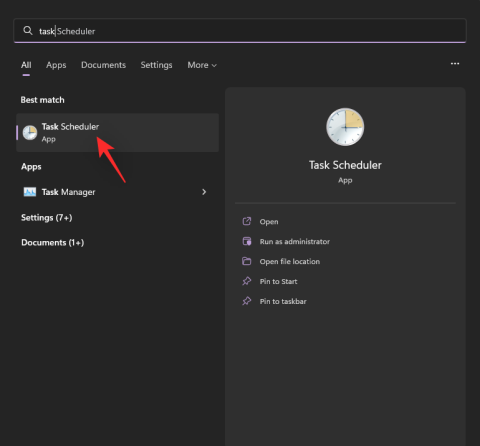
![Comment basculer facilement entre les modes clair et sombre sous Windows 11 [6 façons] Comment basculer facilement entre les modes clair et sombre sous Windows 11 [6 façons]](/resources3/r1/image-3298-0914210413865.png)
![Comment basculer facilement entre les modes clair et sombre sous Windows 11 [6 façons] Comment basculer facilement entre les modes clair et sombre sous Windows 11 [6 façons]](/resources3/r1/image-5453-0914194722409.png)
![Comment basculer facilement entre les modes clair et sombre sous Windows 11 [6 façons] Comment basculer facilement entre les modes clair et sombre sous Windows 11 [6 façons]](/resources3/r1/image-8422-0914194724055.png)
![Comment basculer facilement entre les modes clair et sombre sous Windows 11 [6 façons] Comment basculer facilement entre les modes clair et sombre sous Windows 11 [6 façons]](/resources3/r1/image-218-0914194726657.png)
![Comment basculer facilement entre les modes clair et sombre sous Windows 11 [6 façons] Comment basculer facilement entre les modes clair et sombre sous Windows 11 [6 façons]](/resources3/r1/image-3295-0914194729391.png)
![Comment basculer facilement entre les modes clair et sombre sous Windows 11 [6 façons] Comment basculer facilement entre les modes clair et sombre sous Windows 11 [6 façons]](/resources3/r1/image-434-0914194730036.png)
![Comment basculer facilement entre les modes clair et sombre sous Windows 11 [6 façons] Comment basculer facilement entre les modes clair et sombre sous Windows 11 [6 façons]](/resources3/r1/image-8681-0914194731566.png)
![Comment basculer facilement entre les modes clair et sombre sous Windows 11 [6 façons] Comment basculer facilement entre les modes clair et sombre sous Windows 11 [6 façons]](/resources3/r1/image-7753-0914194733455.png)
![Comment basculer facilement entre les modes clair et sombre sous Windows 11 [6 façons] Comment basculer facilement entre les modes clair et sombre sous Windows 11 [6 façons]](/resources3/r1/image-3414-0914194736121.png)
![Comment basculer facilement entre les modes clair et sombre sous Windows 11 [6 façons] Comment basculer facilement entre les modes clair et sombre sous Windows 11 [6 façons]](/resources3/r1/image-381-0914194737506.png)
![Comment basculer facilement entre les modes clair et sombre sous Windows 11 [6 façons] Comment basculer facilement entre les modes clair et sombre sous Windows 11 [6 façons]](/resources3/r1/image-1213-0914194738958.png)
![Comment basculer facilement entre les modes clair et sombre sous Windows 11 [6 façons] Comment basculer facilement entre les modes clair et sombre sous Windows 11 [6 façons]](/resources3/r1/image-1904-0914194739642.png)
![Comment basculer facilement entre les modes clair et sombre sous Windows 11 [6 façons] Comment basculer facilement entre les modes clair et sombre sous Windows 11 [6 façons]](/resources3/r1/image-9083-0914194742280.png)
![Comment basculer facilement entre les modes clair et sombre sous Windows 11 [6 façons] Comment basculer facilement entre les modes clair et sombre sous Windows 11 [6 façons]](/resources3/r1/image-360-0914194743471.png)
![Comment basculer facilement entre les modes clair et sombre sous Windows 11 [6 façons] Comment basculer facilement entre les modes clair et sombre sous Windows 11 [6 façons]](/resources3/r1/image-2714-0914194747043.png)
![Comment basculer facilement entre les modes clair et sombre sous Windows 11 [6 façons] Comment basculer facilement entre les modes clair et sombre sous Windows 11 [6 façons]](/resources3/r1/image-2822-0914194749345.png)
![Comment basculer facilement entre les modes clair et sombre sous Windows 11 [6 façons] Comment basculer facilement entre les modes clair et sombre sous Windows 11 [6 façons]](/resources3/r1/image-8793-0914194751102.png)
![Comment basculer facilement entre les modes clair et sombre sous Windows 11 [6 façons] Comment basculer facilement entre les modes clair et sombre sous Windows 11 [6 façons]](/resources3/r1/image-2348-0914194753264.png)
![Comment basculer facilement entre les modes clair et sombre sous Windows 11 [6 façons] Comment basculer facilement entre les modes clair et sombre sous Windows 11 [6 façons]](/resources3/r1/image-4971-0914194753961.png)
![Comment basculer facilement entre les modes clair et sombre sous Windows 11 [6 façons] Comment basculer facilement entre les modes clair et sombre sous Windows 11 [6 façons]](/resources3/r1/image-2359-0914194757703.png)
![Comment basculer facilement entre les modes clair et sombre sous Windows 11 [6 façons] Comment basculer facilement entre les modes clair et sombre sous Windows 11 [6 façons]](/resources3/r1/image-4465-0914194759403.png)
![Comment basculer facilement entre les modes clair et sombre sous Windows 11 [6 façons] Comment basculer facilement entre les modes clair et sombre sous Windows 11 [6 façons]](/resources3/r1/image-9334-0914194801380.png)
![Comment basculer facilement entre les modes clair et sombre sous Windows 11 [6 façons] Comment basculer facilement entre les modes clair et sombre sous Windows 11 [6 façons]](/resources3/r1/image-3720-0914194804993.png)
![Comment basculer facilement entre les modes clair et sombre sous Windows 11 [6 façons] Comment basculer facilement entre les modes clair et sombre sous Windows 11 [6 façons]](/resources3/r1/image-1551-0914194806317.png)
![Comment basculer facilement entre les modes clair et sombre sous Windows 11 [6 façons] Comment basculer facilement entre les modes clair et sombre sous Windows 11 [6 façons]](/resources3/r1/image-149-0914194812139.png)
![Comment basculer facilement entre les modes clair et sombre sous Windows 11 [6 façons] Comment basculer facilement entre les modes clair et sombre sous Windows 11 [6 façons]](/resources3/r1/image-5946-0914194813432.png)
![Comment basculer facilement entre les modes clair et sombre sous Windows 11 [6 façons] Comment basculer facilement entre les modes clair et sombre sous Windows 11 [6 façons]](/resources3/r1/image-2675-0914194816176.png)
![Comment basculer facilement entre les modes clair et sombre sous Windows 11 [6 façons] Comment basculer facilement entre les modes clair et sombre sous Windows 11 [6 façons]](/resources3/r1/image-5298-0914194816885.png)
![Comment basculer facilement entre les modes clair et sombre sous Windows 11 [6 façons] Comment basculer facilement entre les modes clair et sombre sous Windows 11 [6 façons]](/resources3/r1/image-5471-0914194817351.png)
![Comment basculer facilement entre les modes clair et sombre sous Windows 11 [6 façons] Comment basculer facilement entre les modes clair et sombre sous Windows 11 [6 façons]](/resources3/r1/image-9476-0914194818195.png)
![Comment basculer facilement entre les modes clair et sombre sous Windows 11 [6 façons] Comment basculer facilement entre les modes clair et sombre sous Windows 11 [6 façons]](/resources3/r1/image-9995-0914194819606.png)
![Comment basculer facilement entre les modes clair et sombre sous Windows 11 [6 façons] Comment basculer facilement entre les modes clair et sombre sous Windows 11 [6 façons]](/resources3/r1/image-863-0914194822877.png)
![Comment basculer facilement entre les modes clair et sombre sous Windows 11 [6 façons] Comment basculer facilement entre les modes clair et sombre sous Windows 11 [6 façons]](/resources3/r1/image-4868-0914194824939.png)
![Comment basculer facilement entre les modes clair et sombre sous Windows 11 [6 façons] Comment basculer facilement entre les modes clair et sombre sous Windows 11 [6 façons]](/resources3/r1/image-4663-0914194825973.png)
![Comment basculer facilement entre les modes clair et sombre sous Windows 11 [6 façons] Comment basculer facilement entre les modes clair et sombre sous Windows 11 [6 façons]](/resources3/r1/image-6185-0914194828101.png)
![Comment basculer facilement entre les modes clair et sombre sous Windows 11 [6 façons] Comment basculer facilement entre les modes clair et sombre sous Windows 11 [6 façons]](/resources3/r1/image-1155-0914194830083.png)
![Comment basculer facilement entre les modes clair et sombre sous Windows 11 [6 façons] Comment basculer facilement entre les modes clair et sombre sous Windows 11 [6 façons]](/resources3/r1/image-7092-0914194832173.png)
![Comment basculer facilement entre les modes clair et sombre sous Windows 11 [6 façons] Comment basculer facilement entre les modes clair et sombre sous Windows 11 [6 façons]](/resources3/r1/image-854-0914194834481.png)
![Comment basculer facilement entre les modes clair et sombre sous Windows 11 [6 façons] Comment basculer facilement entre les modes clair et sombre sous Windows 11 [6 façons]](/resources3/r1/image-7859-0914194835455.png)
![Comment basculer facilement entre les modes clair et sombre sous Windows 11 [6 façons] Comment basculer facilement entre les modes clair et sombre sous Windows 11 [6 façons]](/resources3/r1/image-6240-0914194836663.png)
![Comment basculer facilement entre les modes clair et sombre sous Windows 11 [6 façons] Comment basculer facilement entre les modes clair et sombre sous Windows 11 [6 façons]](/resources3/r1/image-9555-0914194838035.png)
![Comment basculer facilement entre les modes clair et sombre sous Windows 11 [6 façons] Comment basculer facilement entre les modes clair et sombre sous Windows 11 [6 façons]](/resources3/r1/image-2420-0914194840731.png)
![Comment basculer facilement entre les modes clair et sombre sous Windows 11 [6 façons] Comment basculer facilement entre les modes clair et sombre sous Windows 11 [6 façons]](/resources3/r1/image-2528-0914194843023.png)
![Comment basculer facilement entre les modes clair et sombre sous Windows 11 [6 façons] Comment basculer facilement entre les modes clair et sombre sous Windows 11 [6 façons]](/resources3/r1/image-185-0914194843884.png)
![Comment basculer facilement entre les modes clair et sombre sous Windows 11 [6 façons] Comment basculer facilement entre les modes clair et sombre sous Windows 11 [6 façons]](/resources3/r1/image-2259-0914194845904.png)
![Comment basculer facilement entre les modes clair et sombre sous Windows 11 [6 façons] Comment basculer facilement entre les modes clair et sombre sous Windows 11 [6 façons]](/resources3/r1/image-6436-0914194847211.png)
![Comment basculer facilement entre les modes clair et sombre sous Windows 11 [6 façons] Comment basculer facilement entre les modes clair et sombre sous Windows 11 [6 façons]](/resources3/r1/image-510-0914194849579.png)
![Comment basculer facilement entre les modes clair et sombre sous Windows 11 [6 façons] Comment basculer facilement entre les modes clair et sombre sous Windows 11 [6 façons]](/resources3/r1/image-5724-0914194852500.png)
![Comment basculer facilement entre les modes clair et sombre sous Windows 11 [6 façons] Comment basculer facilement entre les modes clair et sombre sous Windows 11 [6 façons]](/resources3/r1/image-7624-0914194854037.png)
![Comment basculer facilement entre les modes clair et sombre sous Windows 11 [6 façons] Comment basculer facilement entre les modes clair et sombre sous Windows 11 [6 façons]](/resources3/r1/image-9460-0914194857416.png)
![Comment basculer facilement entre les modes clair et sombre sous Windows 11 [6 façons] Comment basculer facilement entre les modes clair et sombre sous Windows 11 [6 façons]](/resources3/r1/image-8154-0914194859885.png)
![Comment basculer facilement entre les modes clair et sombre sous Windows 11 [6 façons] Comment basculer facilement entre les modes clair et sombre sous Windows 11 [6 façons]](/resources3/r1/image-2466-0914194900886.png)
![Comment basculer facilement entre les modes clair et sombre sous Windows 11 [6 façons] Comment basculer facilement entre les modes clair et sombre sous Windows 11 [6 façons]](/resources3/r1/image-3092-0914194903391.png)
![Comment basculer facilement entre les modes clair et sombre sous Windows 11 [6 façons] Comment basculer facilement entre les modes clair et sombre sous Windows 11 [6 façons]](/resources3/r1/image-1582-0914194906907.png)
![Comment basculer facilement entre les modes clair et sombre sous Windows 11 [6 façons] Comment basculer facilement entre les modes clair et sombre sous Windows 11 [6 façons]](/resources3/r1/image-2520-0914194909441.png)
![Comment basculer facilement entre les modes clair et sombre sous Windows 11 [6 façons] Comment basculer facilement entre les modes clair et sombre sous Windows 11 [6 façons]](/resources3/r1/image-3460-0914194913197.png)
![Comment basculer facilement entre les modes clair et sombre sous Windows 11 [6 façons] Comment basculer facilement entre les modes clair et sombre sous Windows 11 [6 façons]](/resources3/r1/image-7952-0914194916958.png)
![Comment basculer facilement entre les modes clair et sombre sous Windows 11 [6 façons] Comment basculer facilement entre les modes clair et sombre sous Windows 11 [6 façons]](/resources3/r1/image-8028-0914194920780.png)
![Comment basculer facilement entre les modes clair et sombre sous Windows 11 [6 façons] Comment basculer facilement entre les modes clair et sombre sous Windows 11 [6 façons]](/resources3/r1/image-4552-0914194923368.png)
![Comment basculer facilement entre les modes clair et sombre sous Windows 11 [6 façons] Comment basculer facilement entre les modes clair et sombre sous Windows 11 [6 façons]](/resources3/r1/image-5416-0914194924518.png)
![Comment basculer facilement entre les modes clair et sombre sous Windows 11 [6 façons] Comment basculer facilement entre les modes clair et sombre sous Windows 11 [6 façons]](/resources3/r1/image-9875-0914194928587.png)
![Comment basculer facilement entre les modes clair et sombre sous Windows 11 [6 façons] Comment basculer facilement entre les modes clair et sombre sous Windows 11 [6 façons]](/resources3/r1/image-4737-0914194929473.png)
![Comment basculer facilement entre les modes clair et sombre sous Windows 11 [6 façons] Comment basculer facilement entre les modes clair et sombre sous Windows 11 [6 façons]](/resources3/r1/image-6809-0914194930298.png)
![Comment basculer facilement entre les modes clair et sombre sous Windows 11 [6 façons] Comment basculer facilement entre les modes clair et sombre sous Windows 11 [6 façons]](/resources3/r1/image-9260-0914194931735.png)
![Comment basculer facilement entre les modes clair et sombre sous Windows 11 [6 façons] Comment basculer facilement entre les modes clair et sombre sous Windows 11 [6 façons]](/resources3/r1/image-2783-0914194934205.png)
![Comment basculer facilement entre les modes clair et sombre sous Windows 11 [6 façons] Comment basculer facilement entre les modes clair et sombre sous Windows 11 [6 façons]](/resources3/r1/image-9066-0914194937220.png)
![Comment basculer facilement entre les modes clair et sombre sous Windows 11 [6 façons] Comment basculer facilement entre les modes clair et sombre sous Windows 11 [6 façons]](/resources3/r1/image-1208-0914194939542.png)
![Comment basculer facilement entre les modes clair et sombre sous Windows 11 [6 façons] Comment basculer facilement entre les modes clair et sombre sous Windows 11 [6 façons]](/resources3/r1/image-4933-0914194940024.png)
![Comment basculer facilement entre les modes clair et sombre sous Windows 11 [6 façons] Comment basculer facilement entre les modes clair et sombre sous Windows 11 [6 façons]](/resources3/r1/image-8247-0914194941408.png)
![Comment basculer facilement entre les modes clair et sombre sous Windows 11 [6 façons] Comment basculer facilement entre les modes clair et sombre sous Windows 11 [6 façons]](/resources3/r1/image-8809-0914194945728.png)
![Comment basculer facilement entre les modes clair et sombre sous Windows 11 [6 façons] Comment basculer facilement entre les modes clair et sombre sous Windows 11 [6 façons]](/resources3/r1/image-5743-0914194947429.png)
![Comment basculer facilement entre les modes clair et sombre sous Windows 11 [6 façons] Comment basculer facilement entre les modes clair et sombre sous Windows 11 [6 façons]](/resources3/r1/image-227-0914194948906.png)
![Comment basculer facilement entre les modes clair et sombre sous Windows 11 [6 façons] Comment basculer facilement entre les modes clair et sombre sous Windows 11 [6 façons]](/resources3/r1/image-6337-0914194950251.png)
![Comment basculer facilement entre les modes clair et sombre sous Windows 11 [6 façons] Comment basculer facilement entre les modes clair et sombre sous Windows 11 [6 façons]](/resources3/r1/image-1479-0914194952696.png)
![Comment basculer facilement entre les modes clair et sombre sous Windows 11 [6 façons] Comment basculer facilement entre les modes clair et sombre sous Windows 11 [6 façons]](/resources3/r1/image-9274-0914194953408.png)
![Comment basculer facilement entre les modes clair et sombre sous Windows 11 [6 façons] Comment basculer facilement entre les modes clair et sombre sous Windows 11 [6 façons]](/resources3/r1/image-1005-0914194956613.png)
![Comment basculer facilement entre les modes clair et sombre sous Windows 11 [6 façons] Comment basculer facilement entre les modes clair et sombre sous Windows 11 [6 façons]](/resources3/r1/image-628-0914194958404.png)
![Comment basculer facilement entre les modes clair et sombre sous Windows 11 [6 façons] Comment basculer facilement entre les modes clair et sombre sous Windows 11 [6 façons]](/resources3/r1/image-2669-0914195000725.png)
![Comment basculer facilement entre les modes clair et sombre sous Windows 11 [6 façons] Comment basculer facilement entre les modes clair et sombre sous Windows 11 [6 façons]](/resources3/r1/image-9405-0914195005783.png)
![Comment basculer facilement entre les modes clair et sombre sous Windows 11 [6 façons] Comment basculer facilement entre les modes clair et sombre sous Windows 11 [6 façons]](/resources3/r1/image-8477-0914195006463.png)
![Comment basculer facilement entre les modes clair et sombre sous Windows 11 [6 façons] Comment basculer facilement entre les modes clair et sombre sous Windows 11 [6 façons]](/resources3/r1/image-5239-0914195008896.png)
![Comment basculer facilement entre les modes clair et sombre sous Windows 11 [6 façons] Comment basculer facilement entre les modes clair et sombre sous Windows 11 [6 façons]](/resources3/r1/image-413-0914195009832.png)
![Comment basculer facilement entre les modes clair et sombre sous Windows 11 [6 façons] Comment basculer facilement entre les modes clair et sombre sous Windows 11 [6 façons]](/resources3/r1/image-8834-0914195011843.png)
![Comment basculer facilement entre les modes clair et sombre sous Windows 11 [6 façons] Comment basculer facilement entre les modes clair et sombre sous Windows 11 [6 façons]](/resources3/r1/image-8597-0914195014405.png)
![Comment basculer facilement entre les modes clair et sombre sous Windows 11 [6 façons] Comment basculer facilement entre les modes clair et sombre sous Windows 11 [6 façons]](/resources3/r1/image-8327-0914195016077.png)
![Comment basculer facilement entre les modes clair et sombre sous Windows 11 [6 façons] Comment basculer facilement entre les modes clair et sombre sous Windows 11 [6 façons]](/resources3/r1/image-9742-0914195017103.png)
![Comment basculer facilement entre les modes clair et sombre sous Windows 11 [6 façons] Comment basculer facilement entre les modes clair et sombre sous Windows 11 [6 façons]](/resources3/r1/image-6125-0914195018924.png)






